Jak używać parametru stylu do precyzyjnego dostrajania obrazów generowanych w trakcie podróży
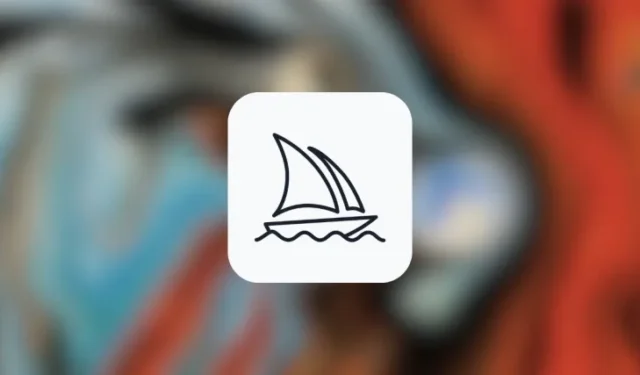
Co wiedzieć
- Parametr Styl w Midjourney pozwala dostosować estetykę obrazów generowanych w narzędziu AI.
- W wersjach 5.1 i 5.2
--style rawparametr zmniejsza wpływ domyślnej estetyki Midjourney, dzięki czemu obrazy wyglądają bardziej kinowo lub realistycznie. - Modele Niji mogą stosować cztery różne typy
--styleparametrów – urocze, wyraziste, sceniczne i oryginalne podczas generowania anime i grafiki ilustracyjnej.
Jaki jest parametr stylu w Midjourney?
Midjourney oferuje parametr stylu dla swojego narzędzia AI, aby umożliwić użytkownikom precyzyjne dostrojenie estetyki obrazów w taki sposób, aby były bardziej fotorealistyczne, kinowe lub ekspresyjne niż zwykłe generacje. W ciągu ostatnich kilku miesięcy Midjourney oferowało różne style, które można zastosować w różnych wersjach generatora grafiki AI.
W obecnym modelu Midjourney, w wersji 5.2, użytkownicy mogą zastosować tylko jeden styl w celu dopracowania estetyki obrazu. Jest to --style rawparametr, który łagodzi wpływ domyślnej estetyki Midjourney w taki sposób, że uzyskane obrazy wydają się bardziej kinowe lub realistyczne.
Istnieją inne parametry stylu, których można używać w różnych modelach Midjourney, w tym w wersjach 4 i modelach Niji, przy czym te ostatnie oferują bardziej zróżnicowany zestaw parametrów stylu. Możesz je szczegółowo sprawdzić niżej.
Czym różni się od parametru Stylize?
Parametr Styl i parametr Stylizacja to dwie różne rzeczy w Midjourney, chociaż ich sformułowania mogą wydawać się podobne. Jak wyjaśniono powyżej, parametr Styl zmniejsza wpływ estetyki Midjourney i działa jako modyfikator monitu o wprowadzenie danych.
Kiedy --style rawparametr jest używany, zasadniczo prosisz Midjourney o użycie algorytmu generowania surowego obrazu. Podobnie jak w przypadku zastosowania wstępnego ustawienia korektora w celu słuchania utworu w określony sposób, parametru Styl można użyć do ustawienia wstępnie ustawionego tonu dla obrazu, który zamierzasz utworzyć.
Z drugiej strony parametr Stylize wpływa na to, jak mocno Midjourney stosuje swoją „domyślną stylizację” do tworzenia obrazów. Możesz ustawić różne wartości z zakresu od 0 do 1000 dla parametru Stylizacja, aby kontrolować siłę stylizacji. Niskie wartości spowodują powstanie obrazów bardziej dopasowanych do wprowadzonego monitu, natomiast wyższe wartości stylizacji spowodują utworzenie bardzo artystycznych obrazów, które mogą już nie pasować do Twojego monitu.
Podsumowując, podczas gdy --style rawwersja 5.2 zmniejsza wpływ domyślnej estetyki Midjourney, --stylize (value)pozwala ci zdecydować, jak artystyczny i uparty może być Midjourney podczas generowania obrazów z monitu.
Jakie style możesz ustawić w Midjourney?
Najnowszy model, wersja Midjourney 5.2 (w chwili pisania tego tekstu), ma tylko jeden określony styl, który można zastosować podczas generowania obrazu, --style raw. Parametr --style rawdodany do monitu zmniejsza wpływ domyślnej estetyki Midjourney, dzięki czemu masz większą kontrolę nad generowanymi obrazami.
Po zastosowaniu tego parametru tworzone obrazy są oparte na słowach użytych do ich opisania, więc w zależności od podpowiedzi będą wyglądać bardziej fotorealistycznie lub kinowo. Ten styl dotyczy również poprzedniej wersji Midjourney, czyli wersji 5.1 .
Parametr Style może być również używany z modelami Niji firmy Midjourney, które współpracują ze Spellbrush w celu generowania obrazów w stylach anime i ilustracyjnych. Chociaż wersje Niji mogą stosować style anime, estetykę i kompozycje skoncentrowane na postaciach, najnowsza wersja Niji, tj--style .
W przeciwieństwie do Midjourney w wersji 5.2, modele Niji mogą stosować cztery różne typy --styleparametrów podczas tworzenia obrazów. Obejmują one:
-
--style cutedo generowania uroczych postaci, tematów i środowisk. -
--style expressivetworzy bardziej wyrafinowane ilustracje, które podkreślają słowa w monicie. -
--style scenicmoże generować piękne tła i filmowe postacie w fantastycznym otoczeniu. -
--style originalstosuje oryginalną stylistykę estetyczną Niji Model Version 5; została ustawiona jako domyślna dla kreacji przed 26 maja 2023 r.
Parametr stylu nie dotyczy wyłącznie aktualnej wersji Midjourney. Jeśli korzystasz z modelu Midjourney w wersji 4 , możesz wybierać spośród trzech różnych stylów: --style 4a, --style 4b, i --style 4c. Wszystkie trzy style generowałyby różne typy obrazów z niewielkimi poprawkami w dostrajaniu stylistycznym i obsługą ograniczonych współczynników proporcji. Pierwsze dwa parametry stylu mogą generować obrazy w wymiarach 1:1, 2:3 i 3:2, podczas gdy ostatni obsługuje tylko proporcje do 1:2 lub 2:1.
Modele Midjourney starsze niż wersja 4 nie będą w stanie przetworzyć żadnego z powyższych parametrów stylu.
Jak stosować różne style do tworzenia obrazów
Parametr stylu istnieje w Midjourney od czasu wydania wersji 4, ale jego zastosowanie drastycznie się różniło w różnych wersjach kreatora obrazów AI. Aby użyć różnych parametrów stylu do tworzenia obrazu, musisz zastosować różne wersje Midjourney w zależności od stylu, którego chcesz użyć.
Przypadek 1: W wersji Midjourney 5.1 i 5.2
Jeśli używasz najnowszego modelu Midjourney, tj. wersji 5.2, lub poprzedniego modelu, wersji 5.1, istnieje tylko jeden styl, który możesz zastosować do obrazów, które chcesz wygenerować, a mianowicie --style raw. Możesz użyć stylu z już włączonymi wersjami Midjourney 5.1 lub 5.2 albo użyć parametru --v 5.1lub w --v 5.2monicie, aby włączyć preferowany model podczas tworzenia obrazu.
Aby włączyć wersję 5.1 lub 5.2 na swoim koncie, otwórz dowolny serwer Midjourney na Discordzie lub uzyskaj dostęp do bota Midjourney ze swojego serwera Discord lub Discord DM. Niezależnie od tego, w jaki sposób uzyskasz do niego dostęp, kliknij pole tekstowe u dołu.
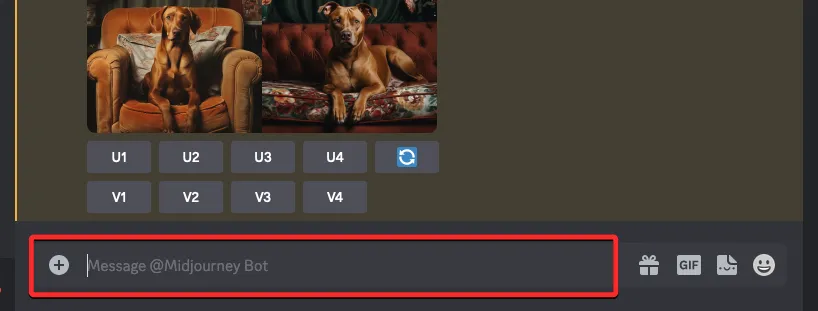
Tutaj wpisz /settings, kliknij opcję / ustawienia , a następnie naciśnij klawisz Enter na klawiaturze.
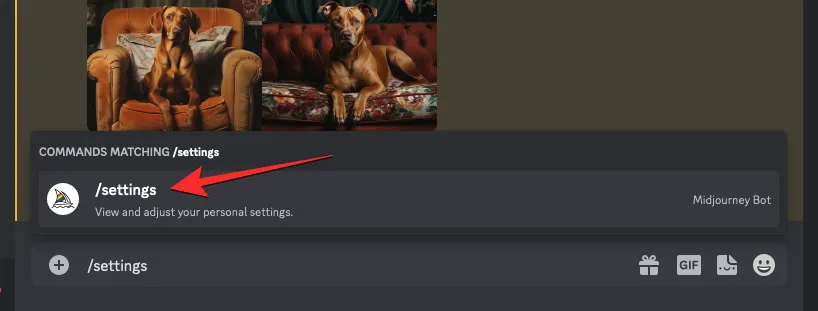
W wyświetlonej odpowiedzi Midjourney kliknij menu rozwijane u góry, aby uzyskać dostęp do większej liczby opcji.
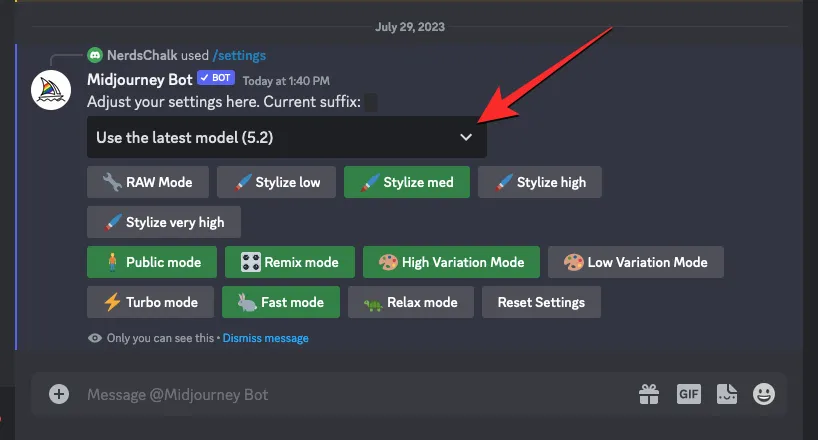
Kiedy menu się rozwinie, kliknij Midjourney Model V5.2 lub Midjourney Model V5.1, aby zastosować preferowany model.
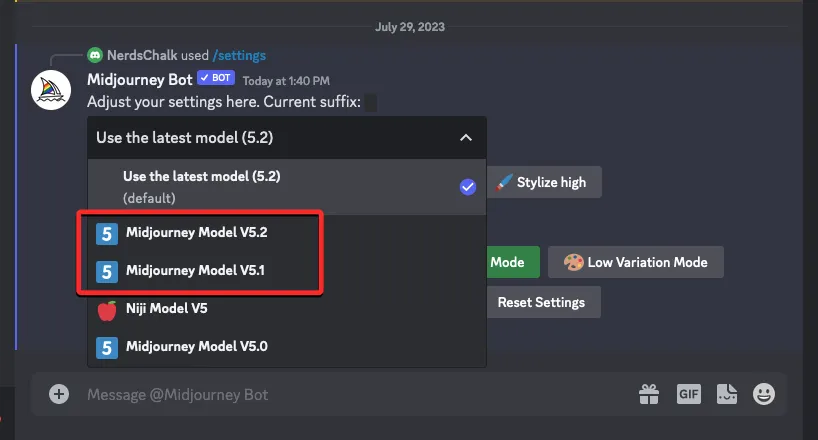
Spowoduje to zastosowanie wybranego modelu do Twojego konta Midjourney. Możesz teraz przystąpić do generowania obrazów z parametrem style za pomocą polecenia /imagine. Aby zastosować parametr stylu w wersji Midjourney 5.1 lub 5.2, możesz użyć następującej składni:/imagine prompt <description> --style raw
Jeśli masz aktualnie uruchomioną inną wersję Midjourney na Discordzie, możesz tworzyć obrazy z parametrem –style raw, używając następującego monitu: /imagine prompt <description> --v5.2 --style raw. Dzięki temu wybrana wersja Midjourney zostanie zastosowana w tym konkretnym procesie generowania obrazu.
Aby rozpocząć korzystanie z parametru stylu w Midjourney, kliknij pole tekstowe u dołu ekranu. Tutaj wpisz /imaginei wybierz opcję / imagine z menu.
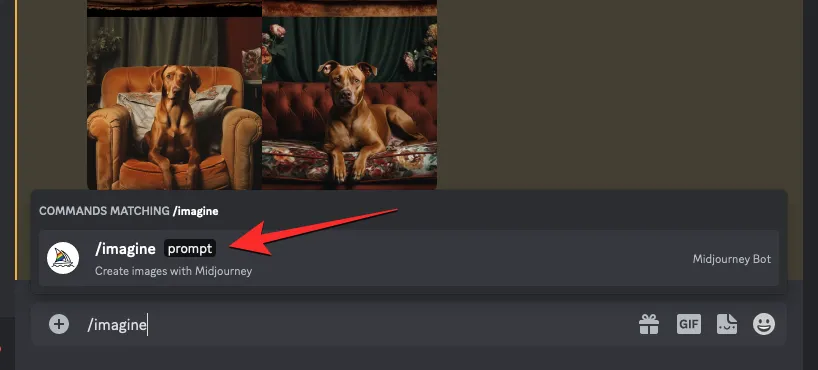
Teraz wprowadź żądany opis obrazu. Podczas tworzenia skryptu tego monitu pamiętaj o dodaniu --style rawparametru na końcu monitu, jeśli wersje 5.1 lub 5.2 są obecnie włączone. Jeśli nie, możesz dodać to --v5.1 --style rawlub --v5.2 --style rawna końcu przed naciśnięciem klawisza Enter na klawiaturze.
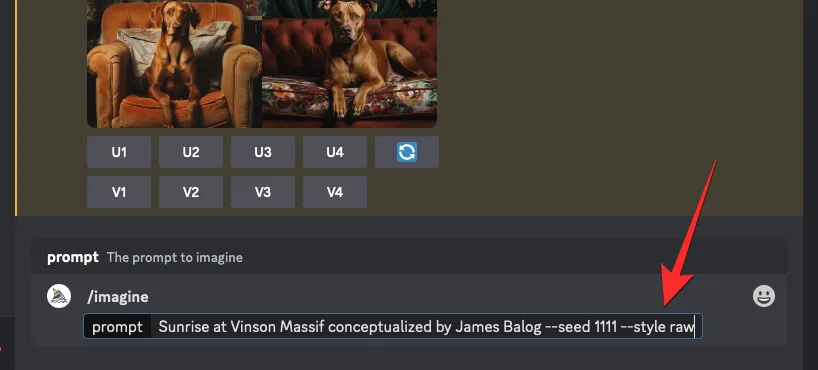
Midjourney przetworzy teraz Twój monit i wygeneruje zestaw 4 obrazów na podstawie Twojego opisu i parametru stylu.
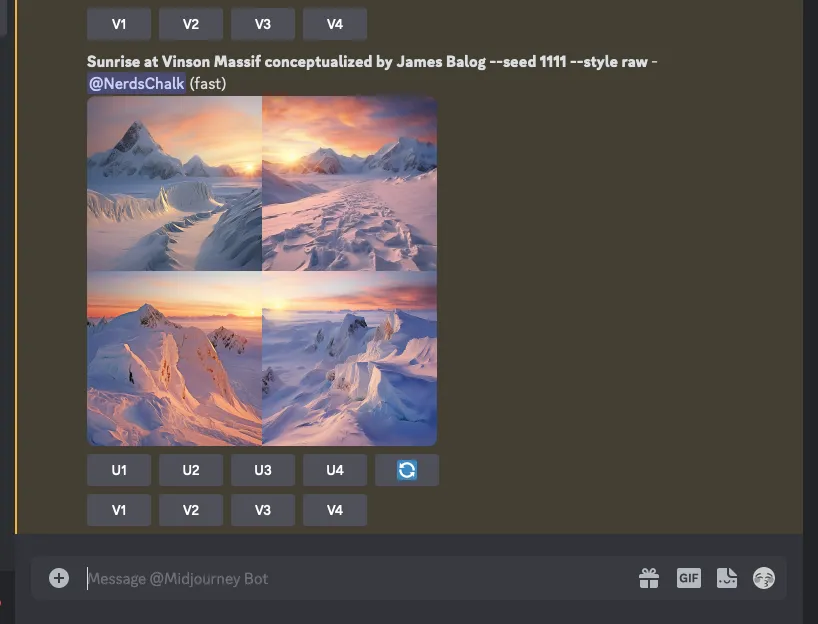
Oto jak --style rawwyglądają obrazy z parametrem w porównaniu z obrazami tworzonymi bez użycia parametru.
| Podpowiedź | Bez parametru Styl | Z surowym parametrem –style |
| Wschód słońca w masywie Vinson według koncepcji Jamesa Baloga – ziarno 1111 |  |
 |
| drzewa kwitnące wiśnią zimą w stylu Aloisa Arneggera – ziarno 1111 |  |
 |
Przypadek 2: On Midjourney wersja 4
Wersja 4 była domyślnym modelem Midjourney w okresie od listopada 2022 r. do maja 2023 r. i właśnie w tym czasie zapoznaliśmy się z parametrem Style. Jak wyjaśniono wcześniej, w wersji 4 można zastosować trzy różne style: --style 4a, --style 4b, oraz --style 4cdo obrazów, z których wszystkie różnią się nieco pod względem dostrojenia stylistycznego.
Możesz użyć tych stylów z już włączoną wersją Midjourney 4 lub użyć parametru --v 4w monicie, aby włączyć preferowany model podczas tworzenia obrazu.
Aby włączyć wersję 4 Midjourney, otwórz dowolny serwer Midjourney na Discordzie lub uzyskaj dostęp do bota Midjourney ze swojego serwera Discord lub Discord DM. Niezależnie od tego, w jaki sposób uzyskasz do niego dostęp, kliknij pole tekstowe u dołu.
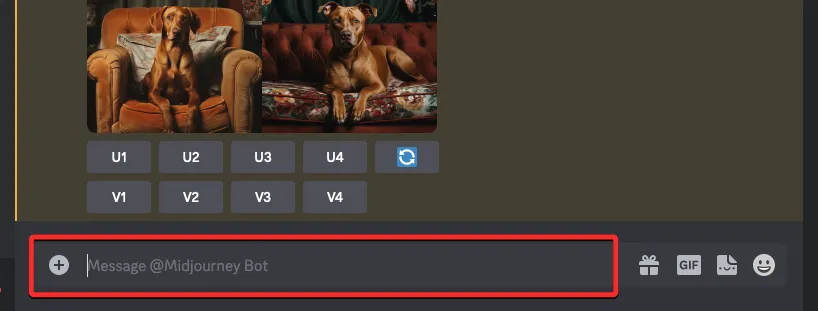
Tutaj wpisz /settings, kliknij opcję / ustawienia , a następnie naciśnij klawisz Enter na klawiaturze.
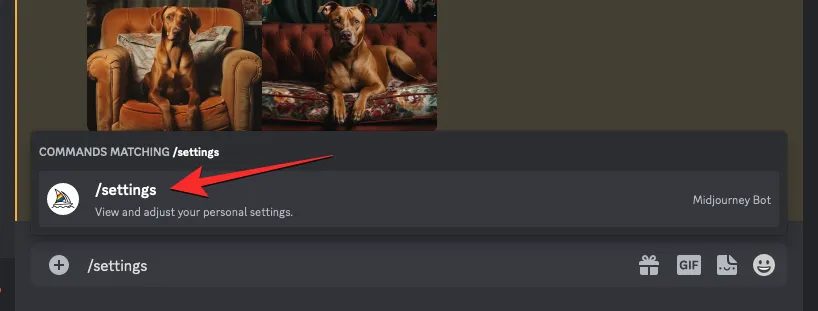
W wyświetlonej odpowiedzi Midjourney kliknij menu rozwijane u góry, aby uzyskać dostęp do większej liczby opcji.
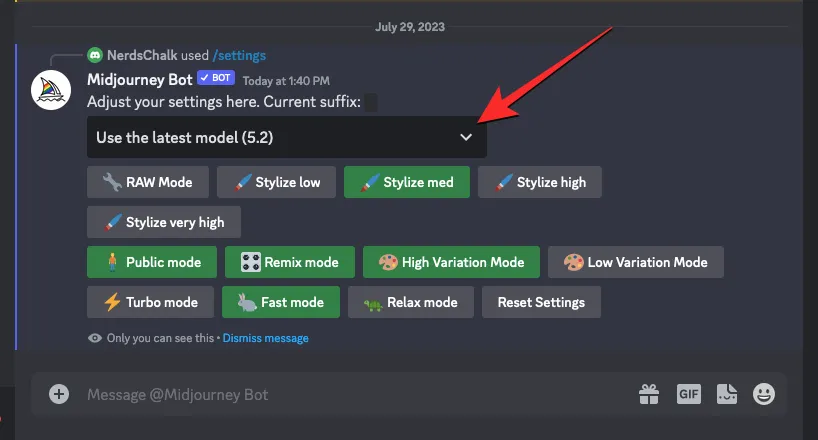
Kiedy menu się rozwinie, kliknij Midjourney Model V4 , aby zastosować wersję 4 narzędzia AI jako domyślną.
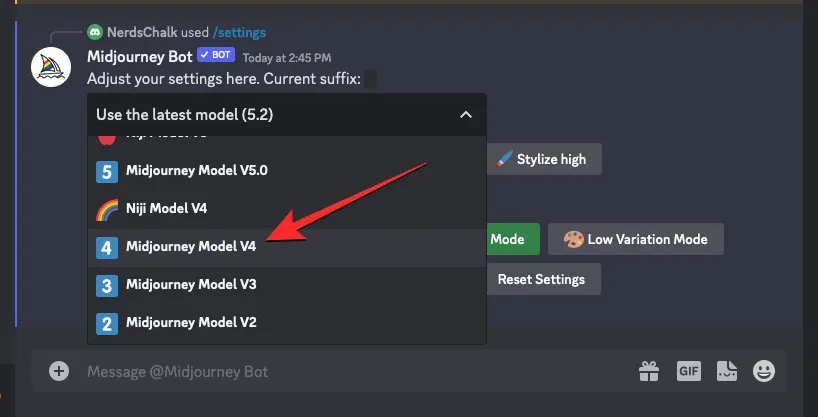
Spowoduje to zastosowanie wybranego modelu do Twojego konta Midjourney. Możesz teraz przystąpić do generowania obrazów z parametrem style za pomocą polecenia /imagine. Aby zastosować parametr stylu w Midjourney w wersji 4, możesz użyć następującej składni: /imagine prompt <description> --style 4a– możesz zamienić 4a na 4b lub 4c w zależności od stylu, który chcesz zastosować jako ustawienie wstępne.
Jeśli masz obecnie uruchomioną inną wersję Midjourney na Discordzie, możesz tworzyć obrazy z parametrem style, korzystając z następującego monitu: – /imagine prompt <description> --v 4 --style 4amożesz zastąpić 4a 4b lub 4c w zależności od stylizacji, którą chcesz zastosować jako ustawienie wstępne. Użycie tego --v 4parametru zapewni, że Midjourney użyje swojego modelu w wersji 4 dla tego konkretnego procesu generowania obrazu.
Aby rozpocząć korzystanie z parametru stylu w Midjourney, kliknij pole tekstowe u dołu ekranu. Tutaj wpisz /imaginei wybierz opcję / imagine z menu.
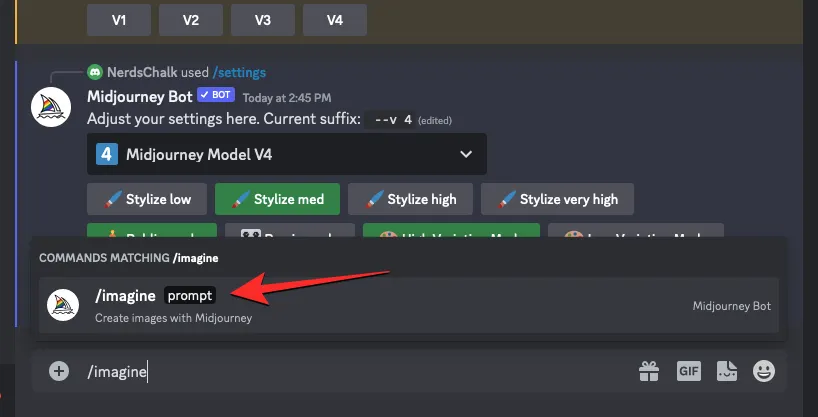
Teraz wprowadź żądany opis obrazu. Podczas tworzenia skryptu tego monitu pamiętaj o dodaniu --style (4a, 4b, or 4c)parametru na końcu monitu, jeśli wersja 4 jest obecnie włączona. Jeśli nie, możesz dodać to --v4 --style (4a, 4b, or 4c)na końcu przed naciśnięciem klawisza Enter na klawiaturze.
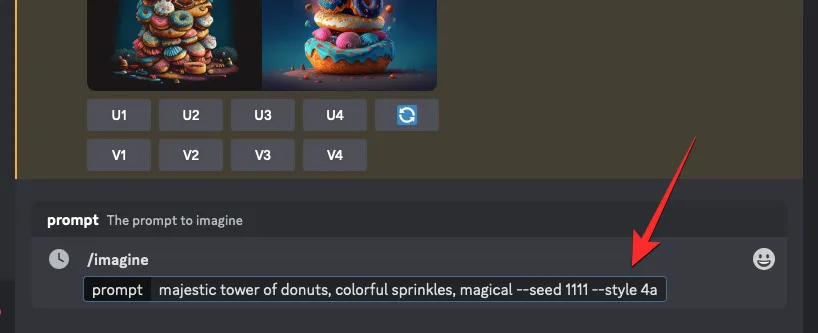
Midjourney przetworzy teraz Twój monit i wygeneruje zestaw 4 obrazów na podstawie Twojego opisu i parametru stylu.
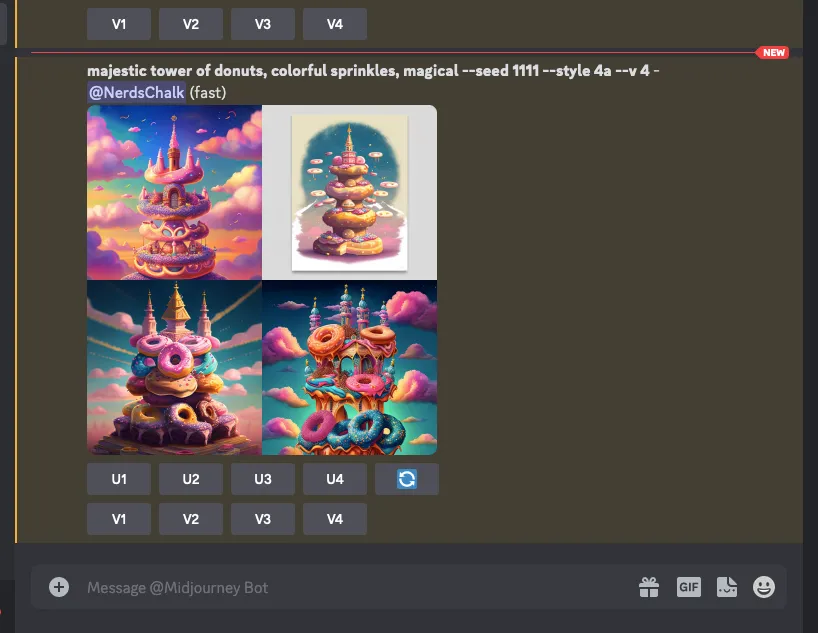
Oto jak --style (4a, 4b, or 4c)wyglądają obrazy z parametrem w porównaniu z obrazami tworzonymi bez użycia parametru.
| Podpowiedź | Bez parametru Styl | – styl 4a | – styl 4b | – styl 4c |
| majestatyczna wieża z pączków, kolorowa posypka, magiczne – ziarno 1111 |  |
 |
 |
 |
| zawiły bóg orzeł – ziarno 1111 |  |
 |
 |
 |
Przypadek 3: On Midjourney Niji wersja 5
Modele Niji firmy Midjourney mogą generować obrazy w stylach anime i ilustracyjnych; więc parametr stylu w Niji jest wyposażony tak, aby Twoje ilustracje wyglądały drastycznie inaczej dzięki czterem różnym ustawieniom stylów, które można zastosować, aby uzyskać pożądany wygląd. W tej chwili parametry stylu mają zastosowanie tylko do wersji 5 modelu Niji firmy Midjourney; więc nie będziesz mógł go używać ze starszymi wersjami Niji.
Możesz wybrać z poniższej listy ustawień stylów, aby zastosować je do obrazów generowanych w Niji w wersji 5:
-
--style cutedo generowania uroczych postaci, tematów i środowisk. -
--style expressivetworzy bardziej wyrafinowane ilustracje, które podkreślają słowa w monicie. -
--style scenicmoże generować piękne tła i filmowe postacie w fantastycznym otoczeniu. -
--style originalstosuje oryginalną stylizację estetyczną Niji Model Version 5
Zanim zaczniesz używać któregokolwiek z powyższych stylów, musisz upewnić się, że używasz Niji Model Version 5 na swoim koncie Midjourney. Aby to zrobić, otwórz dowolny serwer Midjourney na Discordzie lub uzyskaj dostęp do bota Midjourney ze swojego serwera Discord lub Discord DM. Niezależnie od tego, w jaki sposób uzyskasz do niego dostęp, kliknij pole tekstowe u dołu.
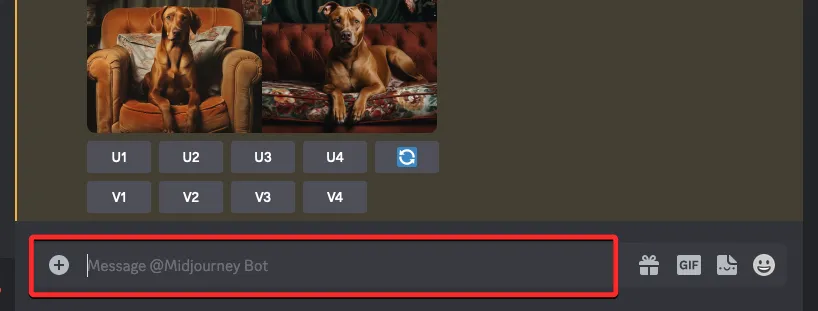
Tutaj wpisz /settings, kliknij opcję / ustawienia , a następnie naciśnij klawisz Enter na klawiaturze.
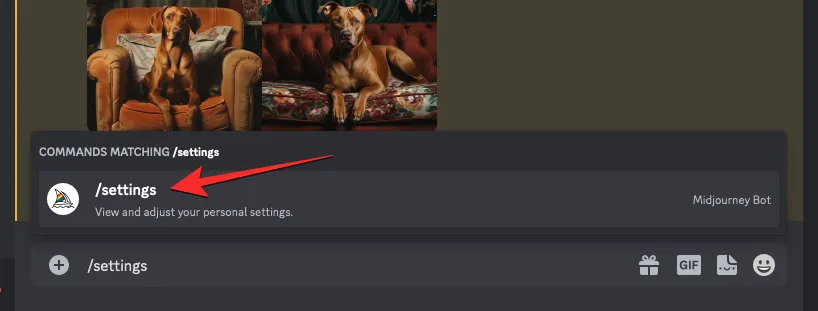
W wyświetlonej odpowiedzi Midjourney kliknij menu rozwijane u góry, aby uzyskać dostęp do większej liczby opcji.
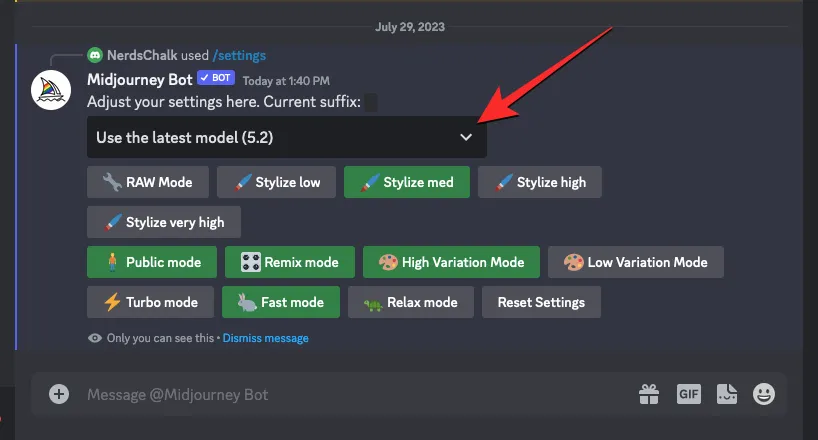
Gdy menu się rozwinie, kliknij Niji Model V5 .
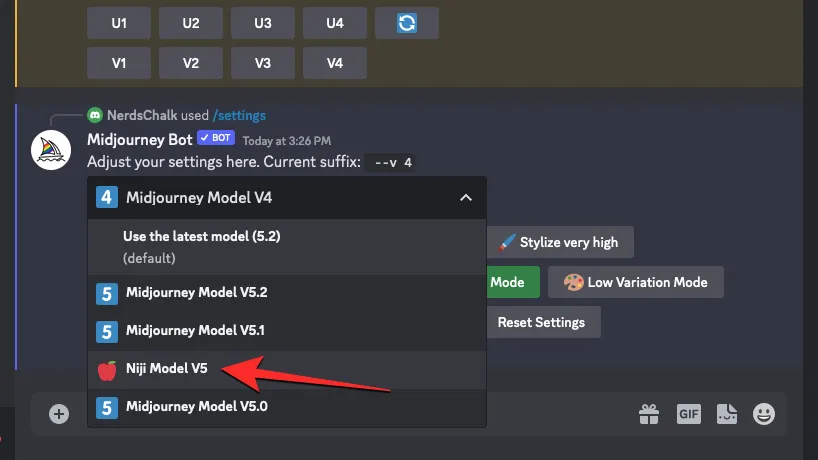
Spowoduje to zastosowanie modelu Niji w wersji 5 do Twojego konta Midjourney. Możesz teraz przystąpić do generowania obrazów z parametrem style za pomocą polecenia /imagine. Aby zastosować parametr stylu w Niji w wersji 5, możesz użyć dowolnej z następujących składni:
/imagine prompt <description> --style cute/imagine prompt <description> --style expressive/imagine prompt <description> --style scenic/imagine prompt <description> --style original
Jeśli masz aktualnie uruchomioną inną wersję Midjourney na Discordzie, możesz tworzyć obrazy z parametrem style, używając następującego monitu: /imagine prompt <description> --niji 5 --style (cute, expressive, scenic, or original)– użyj tylko jednej z opcji parametru style.
Aby rozpocząć korzystanie z parametru stylu w Midjourney, kliknij pole tekstowe u dołu ekranu. Tutaj wpisz /imaginei wybierz opcję / imagine z menu.
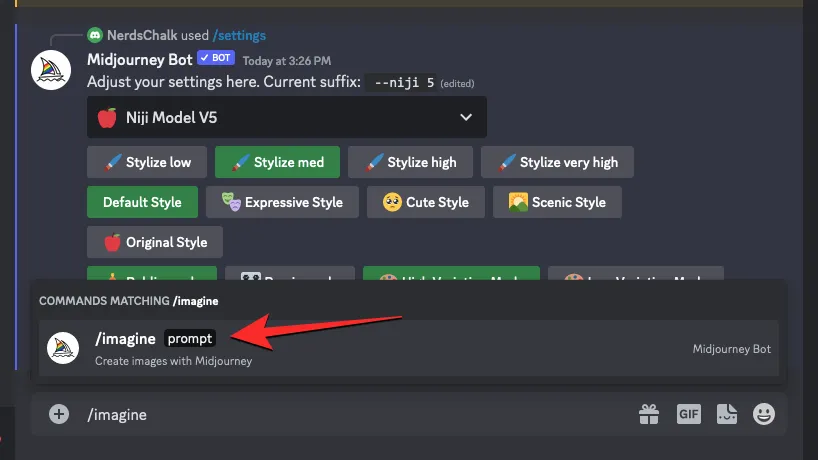
Teraz wprowadź żądany opis obrazu. Podczas tworzenia skryptu tego monitu upewnij się, że dodałeś --style (cute, expressive, scenic, or original)parametr na końcu swojego monitu, jeśli wersja Niji 5 jest obecnie włączona. Jeśli nie, możesz dodać to --niji 5 --style (cute, expressive, scenic, or original)na końcu przed naciśnięciem klawisza Enter na klawiaturze.
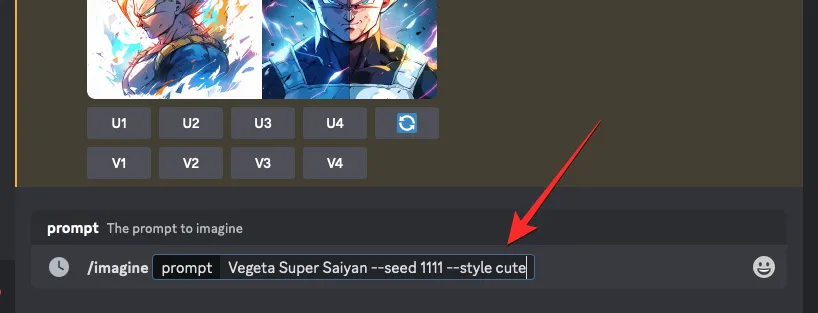
Midjourney przetworzy teraz Twój monit i wygeneruje zestaw 4 obrazów na podstawie Twojego opisu i parametru stylu.
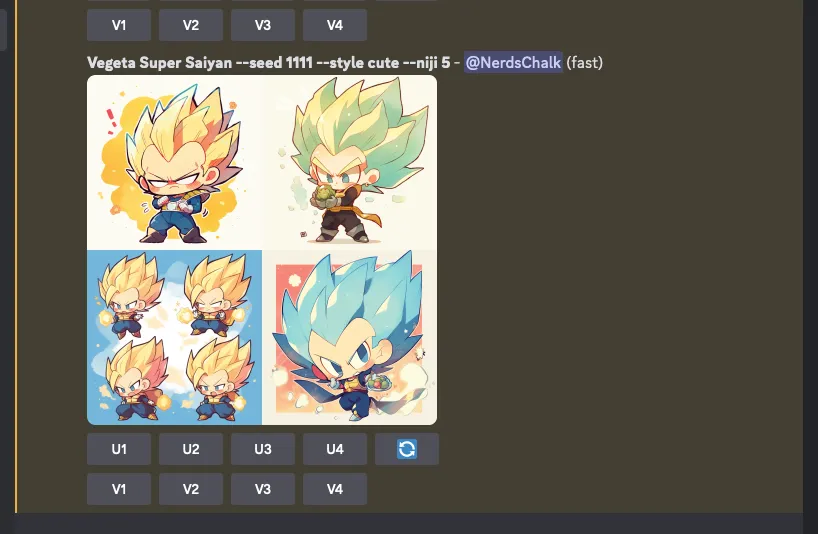
Oto jak --style (cute, expressive, scenic, or original)wyglądają obrazy z parametrem w porównaniu z obrazami tworzonymi bez użycia parametru.
| Podpowiedź | Bez parametru Styl | –styl ładny | – styl wyrazisty | – styl sceniczny | – styl oryginalny |
| Vegeta Super Saiyan – ziarno 1111 |  |
 |
 |
 |
 |
| japoński kitsune – materiał siewny 1111 |  |
 |
 |
 |
 |
To wszystko, co musisz wiedzieć o używaniu parametru style do dostrajania obrazów generowanych w Midjourney.



Dodaj komentarz